文件大小:
软件介绍
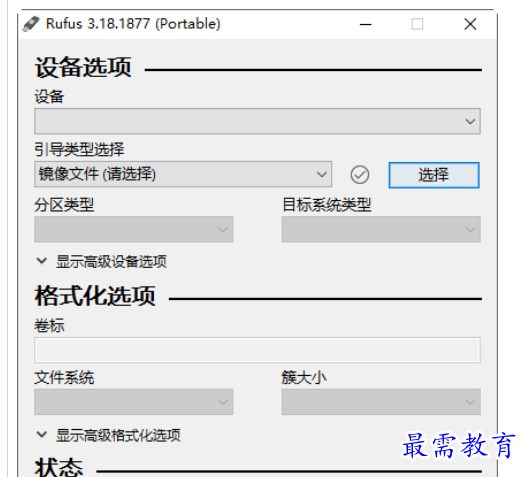
rufus制作win10启动盘软件特色
一键制作,简单易用
轻轻点击,不需要有任何技术,就能制作。超级方便快捷的操作流程,菜鸟也玩转电脑系统。
支持各种U盘,读写速度快
u盘引导盘制作工具支持所有U盘制作,拥有5万次的读写次数,几分钟就能搞定!
写入保护,严防病毒入侵
拒绝病毒的入侵,防范于未然。u盘引导盘制作工具引导盘采用写入保护技术,彻底断绝病毒通过U盘传播。
一盘两用,携带方便
完全抛弃光驱和光盘!平时当U盘使,关键时刻“变身”启动盘。携带方便,随时随地帮你解决电脑系统问题。
随时更换系统,轻松便捷
解决自制引导盘和光驱无法更新系统的问题,U大师引导盘帮你随时自由更换系统,一键安装,轻松快捷。
U盘主导,丢掉光驱
昨天我们用光驱来安装、维护系统,今天当U盘成为装系统主流工具,将更加方便快捷的为你解决电脑系统问题。
rufus制作win10启动盘使用方法
下载Windows10操作系统软件,备用。
电脑插入空白U盘或者可格式化U盘。
下载Rufus软件,双击打开。
Rufus自动识别插入的U盘,点击“选择”按钮,选择下载完成的Win10操作系统ISO文件包。
“镜像选项”选择“标准Windows安装”。
“分区类型”有两个选项“MBR”和“GPT”,如果做好的启动盘想要兼容旧电脑启动模式,选择“MBR”;如果想要仅以UEFI启动电脑,选择“UEFI”模式。“目标系统类型”默认即可。
“卷标”是制作完成的U盘名称,可以默认。
“文件系统”选择“NTFS”,因为FAT32文件系统最大支持4G单文件大小。“簇大小”可以默认。
可以开始了。
版权声明:
1 本站所有资源(含游戏)均是软件作者、开发商投稿,任何涉及商业盈利目的均不得使用,否则产生的一切后果将由您自己承担!
2 本站将不对任何资源负法律责任,所有资源请在下载后24小时内删除。
3 若有关在线投稿、无法下载等问题,请与本站客服人员联系。
4 如侵犯了您的版权、商标等,请立刻联系我们并具体说明情况后,本站将尽快处理删除,联系QQ:2499894784
 湘公网安备:43011102000856号
湘公网安备:43011102000856号 

点击加载更多评论>>